Win10系统的“重置”和“回退”功能有哪些不同
更新日期:2023-08-25 06:57:44
来源:转载
win10系统设置选项的恢复界面中有“重置”和“回退”两个功能,很多用户经常会把这两个功能给弄混掉。那么,win10系统的“重置”和“回退”功能到底有哪些不同呢?下面,小编就详细和大家介绍下这两个功能的作用和区别。
功能介绍:
回退是回到升级Windows 10之前的电脑系统,win7或Win8.1。
重置是把当前系统重置到没有安装任何第三方软件的纯洁状态,但是还是windows10。
一、回退
在很多用户纷纷加入到Windows 10之后,难免会有用户因为各种原因需要降级到原来的Windows 7、Windows 8.1系统。按照一般思路,若想降级到低版本操作系统,基本上就是“简单粗暴”的格式化重装这一种方式。但在win10时代,由于大量用户是从win7、Win8.1升级而来,因此微软为这部分用户提供了更加人性化的降级选项:系统回退。

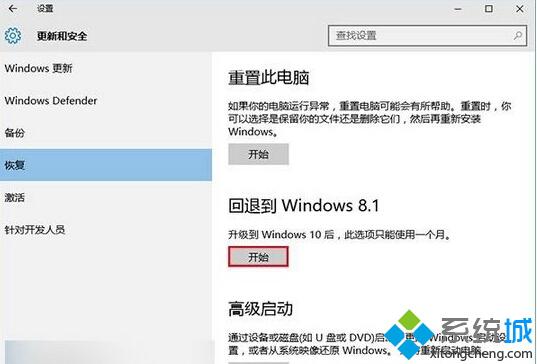
但需要注意的是,这项“后悔药”功能是有“保质期”的:
成功升级到win10后的一个月内可以使用,过期不候。也就是说如果你在一个月后反悔,就只能沿用 之前传统的“简单粗暴”方式进行格式化重装了。另外还需要提醒各位注意的是,成功升级win10后如果想反悔的话,之前win7、Win8.1保留的系统文件夹Windows.old绝对不能删除。因为这是“后悔药”的根本所在,一旦你在一个月内想回退到低版本的Windows,就首先要保证原有操作系统 文件实际存在。该文件夹被删除后,也同样只能通过格式化重装的方式来降级win10了。
如果你符合上述两个可以降级win10的基本条件:
1、在一个月内。
2、没有删除Windows.old文件夹。
那么你就可以通过win10自带的“回退”功能实现“和平降级”。
二、重置
win10的系统重置,过程比较漫长,而且各位亲们,操作的时候也要谨慎行事。具体操作流程。
1、建议先备份显卡驱动(非必要),打开“设置-更新与安全-恢复”,找到上面的重置,如图:
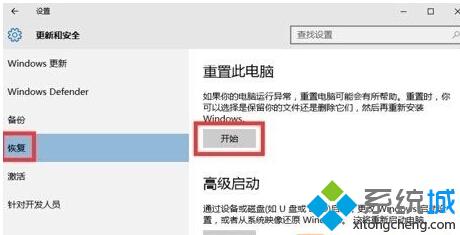
2、点开重置后,分别是:
(1)保留我的文件(选择这个会清除C盘,其他盘文件不会被删),推荐!
(2)删除所有内容(整个硬盘都会被删,然后自动重装win10)。
(3)还原出厂设置(重装之前的系统,前提是你没删掉旧系统)。
选择第一个,之后会有选项,重置C盘即可。
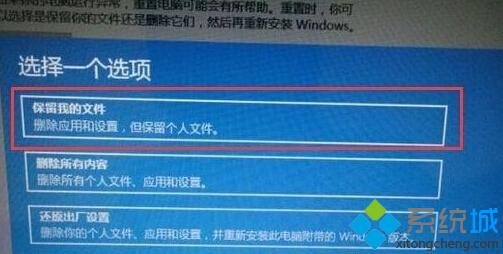
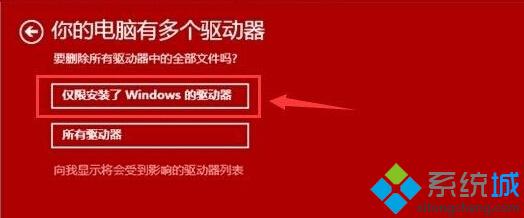
3、重新打开电脑,安装必须驱动,设置好电脑,你就会发现真正的win10焕然一新。
以上就是小编关于win10系统重置和回退功能的区别介绍啦!希望大家了解了这两个功能后,在进行恢复时不会再弄混掉!
- monterey12.1正式版无法检测更新详情0次
- zui13更新计划详细介绍0次
- 优麒麟u盘安装详细教程0次
- 优麒麟和银河麒麟区别详细介绍0次
- monterey屏幕镜像使用教程0次
- monterey关闭sip教程0次
- 优麒麟操作系统详细评测0次
- monterey支持多设备互动吗详情0次
- 优麒麟中文设置教程0次
- monterey和bigsur区别详细介绍0次
周
月











